Poorten in de terminologie van computernetwerken staat voor het communicatie-eindpunt. Een uniek IP-adres gebruikt een specifieke poort van uw systeem. Maar sommige onveilige poorten op uw systeem worden geblokkeerd en verboden door een browser. Als u deze 'ERR_UNSAFE_PORT'-foutmelding op uw Google Chrome-scherm ziet, is er een zeer eenvoudige oplossing om het probleem op uw computer op te lossen.
Het probleem ERR_UNSAFE_PORT oplossen
Fix - Wijzig het doel van de Chrome-snelkoppeling
U kunt de specifieke poort in Google Chrome toestaan zodat deze die specifieke poort gebruikt.
1. Ga naar je bureaubladscherm.
2. Klik daarna met de rechtermuisknop op het Google Chrome-pictogram en klik op "Eigendommen“.
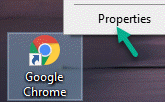
3. Ga in de eigenschappen van Google Chrome naar het tabblad "Snelkoppeling".
4. Voeg nu deze regel toe aan het einde van het vak 'Doel:'.
--explicitly-allowed-ports=6666
Voorbeeld - Na het toevoegen van de genoemde regel, zou 'Target:' er als volgt uit moeten zien -
“C:\Program Files (x86)\Google\Chrome\Application\chrome.exe” –explicitly-allowed-ports=6666
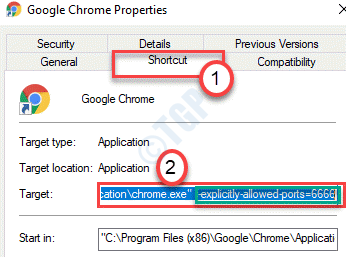
5. Klik ten slotte op “Van toepassing zijn” en klik vervolgens op “OK“.

Open nu Google Chrome opnieuw. Controleer of dit voor u werkt of niet.
Fix – Wijzig de Firefox-instellingen
U moet de Firefox-instellingen wijzigen om van dit probleem af te komen.
1. Open Firefox op uw computer.
2. Nadat u het hebt geopend, typt u "over: configuratie” in de URL en druk op Enter.

3. Controleren het vakje naast "Waarschuw me wanneer ik probeer toegang te krijgen tot deze voorkeuren“. Klik op "Accepteer het risico en ga door“.
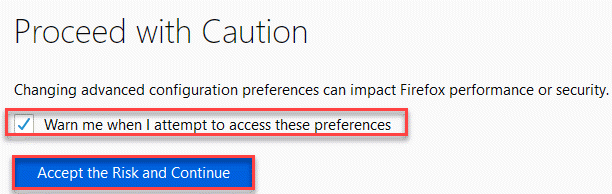
4. Daarna, Plakken deze naam in het zoekvak.
netwerk.beveiliging.poorten.banned.override
5. Kies daarna "Draad” uit de opties en klik vervolgens op het selectievakje om het op te slaan.

6. U moet dit nummer in het vak plakken. Klik nogmaals op het selectievakje om het op te slaan.
1-65535

Sluit hierna het Firefox-venster. Start Firefox opnieuw op uw computer.
Dit zou het probleem moeten oplossen als u dit probleem in de FireFox-browser zag.
Oplossen - Google Chrome opnieuw instellen
Als de bovenstaande oplossing niet werkt, kunt u Google Chrome resetten naar de standaardstatus.
OPMERKING–
Als u Google Chrome opnieuw instelt, worden alle bladwijzers, vastgezette tabbladen en opstarttabbladen verwijderd en worden alle cookies gewist.
1. Open eerst Google Chrome op uw computer.
2. Zodra het is geopend, kopieert en plakt u deze regel in dat Chrome-venster en drukt u op 'Enter‘.
chrome://settings/resetProfileSettings
3. Klik vervolgens op “Reset instellingen” om de browser opnieuw in te stellen.
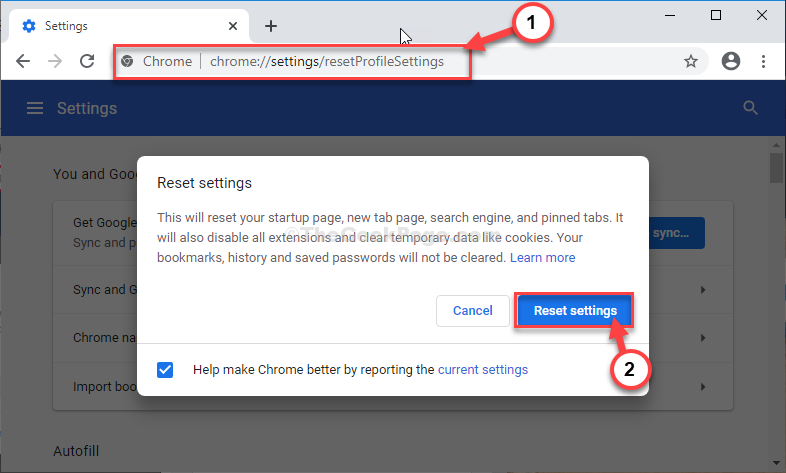
Wacht even.
Herstarten uw browser en probeer de website te bezoeken. Je probleem zou opgelost moeten zijn.

![15 beste snelste en sterkste browsers voor alle apparaten [lijst 2022]](/f/ae6fc9ff6d488b7bc9cf11ebd83f4b88.png?width=300&height=460)
